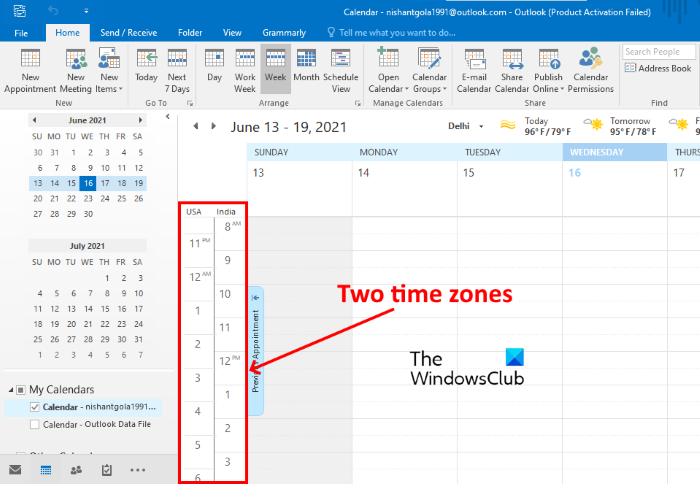Neste tutorial, mostraremos como exibir dois fusos horários no calendário do Outlook . Adicionando um segundo fuso horário ao seu Calendário do Outlook , você pode ver o fuso horário do seu país e também o do país do seu cliente. Isso ajudará você a escolher um horário específico para agendar rapidamente as reuniões, organizar as tarefas, etc.
Como exibir dois fusos horários no calendário do Outlook
As etapas que listaremos aqui para exibir dois fusos horários no calendário do Outlook são aplicáveis ao Outlook 365, aplicativos de área de trabalho do Outlook:
- Inicie o Microsoft Outlook.
- Abra o calendário.
- Vá para “ Início> Organizar> Semana .”
- Clique com o botão direito no espaço vazio e selecione Alterar fuso horário .
- Vá para “ Calendário> Mostrar um segundo fuso horário .”
- Selecione seu fuso horário na lista.
- Clique em OK.
Vamos ver essas etapas em detalhes.
1] Clique na caixa de pesquisa do Windows, digite Outlook e clique nele para iniciar.
2] Agora, clique na opção Calendário para iniciar o Calendário do Outlook. Você encontrará esta opção no canto inferior esquerdo do Outlook 2016. As configurações podem ser diferentes para diferentes versões do Outlook.
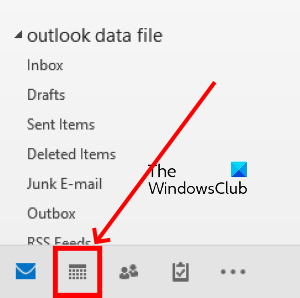
3] Por padrão, o Calendário do Outlook exibe a visualização do mês. Você deve alterar sua visualização para a visualização semanal. Para isso, vá para “ Página inicial> Semana .”
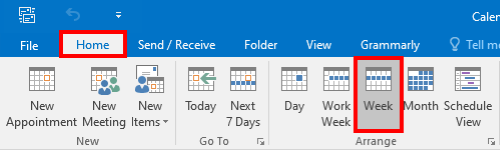
4] Você verá o seu país fuso horário lá. Clique no espaço vazio na parte superior do fuso horário e selecione a opção Alterar fuso horário .
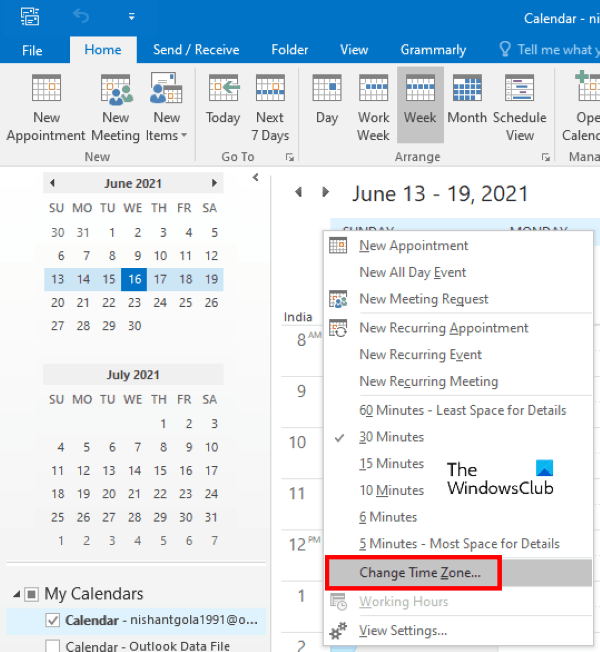
Isso abrirá o Janela Opções do Outlook .
Leia : Como bloquear emails específicos de países no Outlook .
5] Na janela Opções do Outlook, clique na opção Calendário no painel esquerdo. Depois disso, role para baixo no painel direito para encontrar a seção Fusos horários . Agora, clique na caixa de seleção ao lado da opção Mostrar um segundo fuso horário e selecione o fuso horário de outro país no menu suspenso. Se você quiser dar um nome específico ao fuso horário no Calendário do Outlook, digite na caixa ao lado da opção Rótulo .
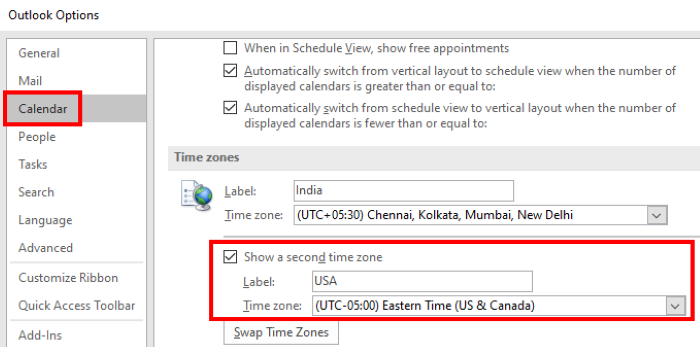
6] Clique em OK para salvar as alterações.
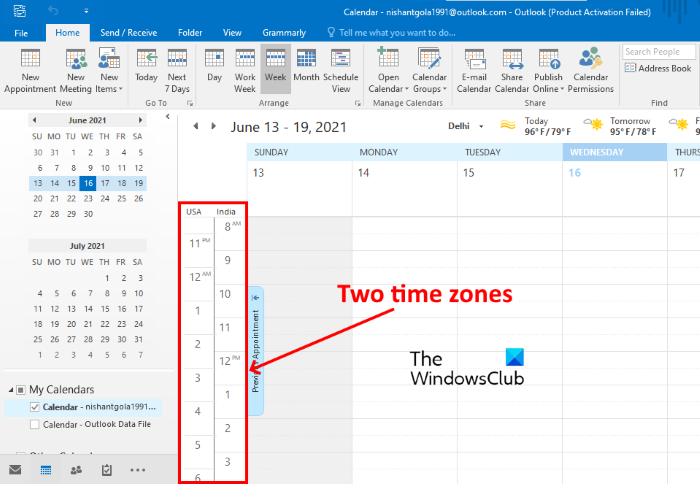
Você verá o novo fuso horário na semana, semana de trabalho, dia e visualizações de programação. O Calendário do Outlook não exibe o fuso horário na visualização mensal.
É isso.
Postagens relacionadas :